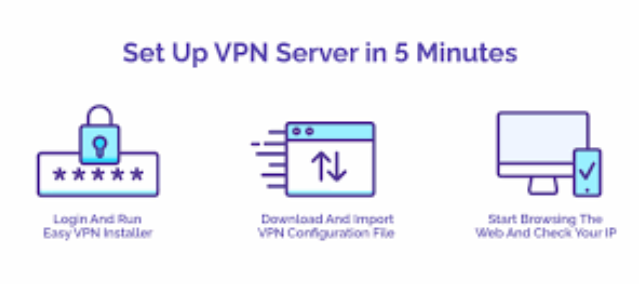
By setting up a VPN on VPS server, you can gain considerable control over your IP address, improve network security and privacy, and get around regional limitations without relying on third-party VPN services. If you’re looking for a dependable platform, colonelserver offers a solid basis for a VPN server with flexible resources, multiple data centers around the world, and simple server relocation. Parallel to this, serveurs privés virtuels, or VPS, have gained popularity due to their control and adaptability. If you value your online privacy, then you’ll need a VPN with a VPS for enhanced protection, confidentialité, and customized configurations. In this blog post, we’ll discuss how to install VPN on VPS.
What is a VPN on a VPS? Un VPN ou réseau privé virtuel vous aide à créer une identité en ligne sécurisée. Il crée une connexion cryptée entre votre appareil et un serveur distant pour masquer votre adresse IP. Par conséquent, vos données seront protégées contre une éventuelle interception. Un VPN garantit que vos actions en ligne restent confidentielles et sécurisées.
D'autre part, avec un VPS ou Serveur Privé Virtuel, vous aurez plus de contrôle grâce à un accès root, Ressources dédiées, et la capacité d'exécuter des programmes personnalisés. Un VPS est un serveur virtualisé qui réplique les fonctionnalités d'un serveur physique dédié dans un environnement d'hébergement mutualisé.
Héberger un VPN sur VPS combine les avantages des deux. By setting up a VPN on VPS server, vous aurez un contrôle total sur votre configuration VPN. Aussi, vous pouvez bénéficier de mesures de sécurité, meilleure performance, et la vie privée. Cette approche élimine le recours à des fournisseurs VPN tiers, accorder aux utilisateurs une autonomie sur leurs données et leurs protocoles de connexion.
Pourquoi utiliser un VPS pour héberger votre VPN? D'abord, vous devriez savoir VPN vs VPS. Alors, vous pouvez profiter de nombreux avantages de l'hébergement VPS avec VPN, y compris:
Confidentialité accrue: En utilisant un VPS pour VPN, vous éliminez la possibilité de fuites de données et garantissez que vos activités de navigation restent privées. Ressources dédiées: Un VPS alloue des ressources spécifiques telles que le CPU, RAM, et stockage à votre environnement. Il garantit des performances constantes, libres des autres utilisateurs’ ingérence. Contrôle total: Avec un accès root à votre VPS, vous pouvez configurer le VPN selon vos spécifications exactes, choisissez les protocoles de cryptage préférés, et mettre en œuvre des mesures de sécurité personnalisées. Meilleures performances: L'hébergement VPS offre généralement une meilleure vitesse, disponibilité, et fiabilité par rapport aux environnements d'hébergement partagé. Par conséquent, vous bénéficierez d'une expérience VPN stable et réactive.
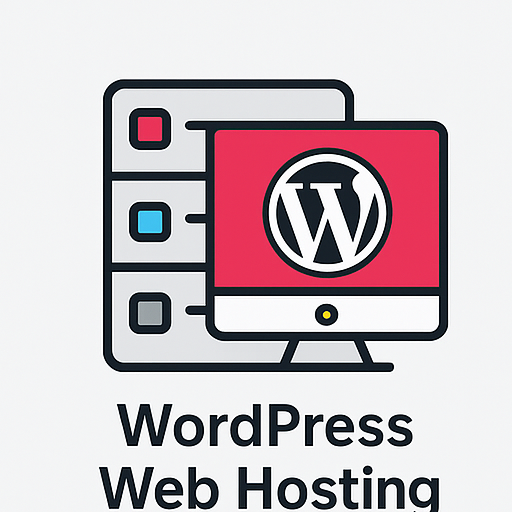
Hébergement Web WordPress
À partir de 3,99 $ / mensuel
Comment configurer un VPN sur un serveur VPS maintenant, il est temps de répondre comment installer un VPN sur un VPS? Vous ferez certainement cela pour plus de contrôle et de confidentialité sur votre connexion Internet. Ici, nous mentionnons comment configurer un VPN sur un VPS en intégrant les protocoles VPN populaires et les étapes applicables chez tous les fournisseurs comme colonelserver, DigitalOcean, Linode, et AWS. Voici les étapes à suivre pour configurer un VPN:
Préparez ces conditions requises pour créer un service VPN à l'aide d'un serveur VPS, tu as besoin:
- Serveur VPS: Assurez-vous que votre fournisseur autorise l'installation d'un VPN.
- Client SSH: Utiliser du mastic (les fenêtres) ou Borne (macOS/Linux).
- Client SFTP (Facultatif): FileZilla ou WinSCP (recommandé sur FTP pour des raisons de sécurité).
- Client OpenVPN: Requis pour la connexion au VPN.
- Adresse IP du VPS
- Nom d'utilisateur et mot de passe VPS
1- Choisissez un fournisseur VPS Si vous recherchez un VPS rapide, sécurisé, et dispose d'une configuration VPN abordable, vous pouvez choisir colonelserver pour VPS. Avec des forfaits à partir de seulement 3 $/mois, cela peut être une option abordable pour héberger votre VPN. Aussi, il a un processus de configuration facile. Il existe également d'autres bons fournisseurs disponibles, notamment DigitalOcean., Linode, et AWS.
2- Créez votre instance VPS La configuration d'un VPS peut être différente selon les fournisseurs, mais totalement, les étapes sont les mêmes. Nous mentionnerons ici comment configurer votre instance VPS avec colonelserver:
- Inscrivez-vous et accédez au panneau de contrôle colonelserver.
- Choisissez une distribution Windows ou Linux (Ubuntu ou Debian sont recommandés pour la configuration VPN)
- Choisissez un emplacement de serveur le plus proche de votre région d'utilisation cible pour des performances optimales.
- Sélectionnez une taille d'instance – pour un VPN personnel, un petit VPS est généralement suffisant.
- Générez ou téléchargez une clé SSH pour un accès sécurisé.
- Déployez votre VPS et notez l'adresse IP, nom d'utilisateur, et mot de passe fourni.
3- Connectez-vous à votre VPS via SSH pour Windows, ouvrez PuTTY et entrez les détails suivants:
Nom d'hôte (ou adresse IP): Adresse IP du serveur VPS Port: 22 Type de connexion: SSH Cliquez sur Ouvrir

Serveur VPS pas cher
À partir de 2,99 $/mois
Pour macOS/Linux, ouvrez le terminal et exécutez:
ssh nom d'utilisateur@votre-vps-ip
Remplacez le nom d'utilisateur par votre nom d'utilisateur VPS réel. Entrez votre mot de passe lorsque vous y êtes invité (notez que les caractères n'apparaîtront pas lors de la saisie pour des raisons de sécurité). Si vous êtes connecté avec succès, vous verrez une invite de ligne de commande.
4- Installer le serveur OpenVPN sur VPS Pour configurer un serveur OpenVPN sur votre VPS, suivez ces étapes:
- Ouvrez votre client SSH et entrez la commande suivante:
wget https://git.io/vpn -O openvpn-install.sh && bash openvpn-install.sh
- Appuyez sur Entrée pour exécuter la commande. Le système commencera à installer OpenVPN sur votre VPS.
- Une fois l'installation terminée, la ligne de commande affichera un ensemble d'options. Choisir: "Ajouter un nouveau client"
- Pour sélectionner cette option, taper 1 et appuyez sur Entrée.
- Créer un nouveau client. Le système vous demandera le nom. Entrez un nom pour le nouveau client VPN et appuyez sur Entrée.
- Après la création du client, le système affichera l'emplacement du fichier .ovpn, qui contient la clé nécessaire pour configurer la connexion VPN.
- Pour accéder au contenu du fichier dans le client SSH, allez dans le dossier contenant le fichier en utilisant: ls
- Ouvrez le fichier en exécutant: nom de fichier chat.ovpn
- Appuyez sur Entrée pour exécuter les commandes.
- Le contenu du fichier .ovpn apparaîtra, en commençant par: client et se terminant par:
Votre serveur OpenVPN est maintenant configuré.
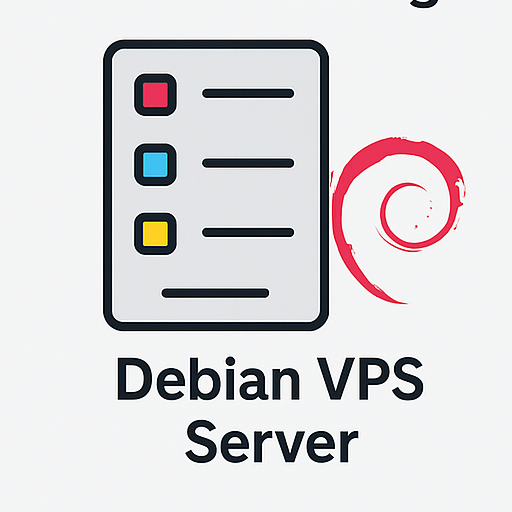
Hébergement VPS Windows
Remote Access & Full Admin
5- Téléchargez le fichier ovpn avec la clé sur le PC Pour télécharger un fichier OVPN depuis un serveur VPS à l'aide d'un client FTP, suivez ces étapes:
- Ouvrez votre client FTP et entrez les détails suivants: Hôte: Adresse IP du serveur VPS Nom d'utilisateur: votre nom de connexion Mot de passe: votre mot de passe
- Cliquez sur le « Connecter » bouton.
- Une fois connecté, la fenêtre du client FTP affichera deux sections: le côté gauche affiche les dossiers et fichiers sur votre PC, tandis que le côté droit affiche les dossiers et fichiers sur le serveur VPS. Pour télécharger le fichier OVPN, faites-le simplement glisser depuis le côté droit (VPS) vers le côté gauche (PC).
Note: Sur un PC Linux, le fichier OVPN apparaîtra comme un fichier texte normal. Sur un PC Windows, il s'affichera sous forme d'icône.
6- Créer une connexion VPN Pour créer une connexion VPN pour Windows:
- Installez le client OpenVPN depuis openvpn.net.
- Copiez le fichier .ovpn en C:\Program Files\OpenVPN\config.
- Right-click OpenVPN GUI and select Run as Administrator.
- Click Connect.
For Linux:
Run the following command in the terminal:
sudo openvpn –config ~/Downloads/client.ovpn
If the IP changes to your VPS’s IP, the VPN will work correctly.
